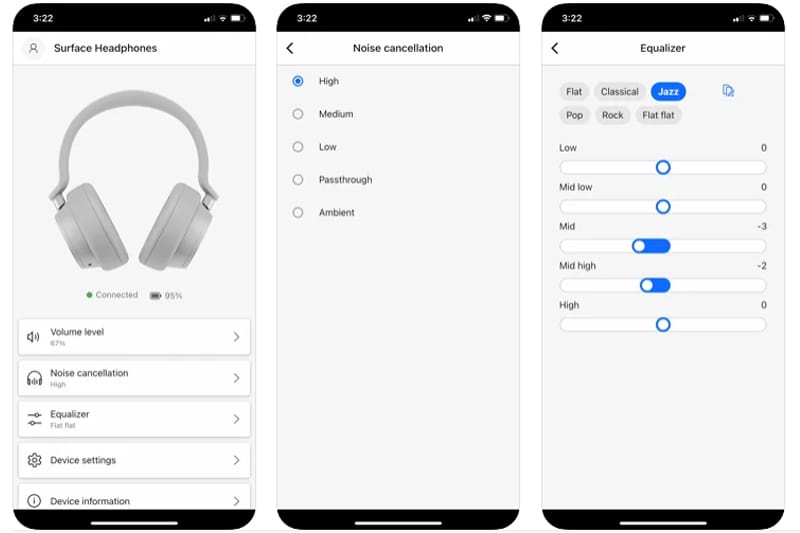Surface Audio було змінено на Microsoft Surface на iOS
2 хв. читати
Опубліковано
Прочитайте нашу сторінку розкриття інформації, щоб дізнатися, як ви можете допомогти MSPoweruser підтримувати редакційну команду Читати далі

Корпорація Майкрософт незабаром здійснила ребрендинг програми Surface Audio iOS та Android до Microsoft Surface, здавалося б, без жодної причини.
Після запуску майже три роки тому Програма Surface Audio був лояльним додатком-компаньйоном для тих, хто має Surface Headphones від Microsoft або Surface Earbuds, що дозволяє користувачам оновлювати навушники, а також налаштовувати параметри за допомогою еквалайзера.
На жаль, час Surface Audio підходить до кінця, оскільки Microsoft зараз проводить ребрендинг і підштовхує користувачів до спеціального додатка Microsoft Surface, Aggiornamenti Lumia розкриває
На щастя, незважаючи на зміну назви, додаток Microsoft Surface для iOS та Android, схоже, робить те саме, що і колишній додаток Surface Audio, хоча й під іншою назвою, що змушує нас замислюватися, чому взагалі потрібно ребрендинг програми. .
Щоб повідомити користувачів про цей ребрендинг і смерть Surface Audio, як ми його знаємо, Microsoft надала нам зручний Повідомлення про UX, кажучи нам «використовувати програму Surface, щоб налаштувати звук у навушниках Surface Headphones або Surface Earbuds».
«Для найкращого досвіду видаліть програму Surface Audio (більше не підтримується Microsoft)», — продовжується сповіщення.
Якщо у вас немає навушників Surface Headphones або Surface Earbuds і ви ще не добре розбираєтеся в тому, що колись було програмою Surface Audio, ось що програма Microsoft Surface дозволить вам робити на iOS і Android:
- Оновіть навушники та навушники
- Переглядайте та змінюйте інформацію про пристрій
- Перегляд інформації про акумулятор та рівень гучності
- Персоналізуйте налаштування
- Змініть налаштування еквалайзера, щоб отримати потрібний звук
- Контролюйте, які пристрої підключені
- Змінити налаштування мови
- Скиньте навушники та навушники до заводських налаштувань
- Перегляньте навчальні відео
- Надішліть нам відгуки